ワークプレーンイメージの追加と位置決め
Creo Elements/Direct Modeling では、ワークプレーンにイメージを追加できます。ワークプレーンイメージを使用して、概念設計用の 2D 図形や下書き線を作成できます。ワークプレーンイメージの位置を変更したりワークプレーンイメージを削除したりすることもできます。
ワークプレーンイメージを追加するには
1. 「構造」をクリックしてから
「ワークプレーン」グループで
 「イメージを追加」
「イメージを追加」をクリックします。
「ワークプレーンイメージを追加」ダイアログボックスと
「ファイル一覧」が開きます。
2. 「ファイル一覧」で、イメージファイルをブラウズし、「OK」をクリックします。選択したイメージがビューポート内のワークプレーンで開き、イメージ上に次の図のようなハンドルがいくつか表示されます。
a. トップハンドル: トップハンドルをドラッグすると、イメージの中心を基準にしてイメージが回転します。
b. コーナハンドル: コーナハンドルをドラッグすると、縦横比が維持された状態でイメージのサイズが変わります。
c. 中間点ハンドル: 中間点ハンドルをドラッグすると、縦横比が維持されることなくイメージのサイズが変わります。
| • ハンドル上にカーソルを移動すると、Creo Elements/Direct Modeling でツールチップが表示され、このハンドルで実行可能な操作を表すカーソルに変わります。 • イメージのサイズを変更するため、コーナハンドルのドラッグ中は、反対側のコーナハンドルが固定されます。 |
| JPG、JPEG、PNG、GIF、TIF、TIFF、BMP、PPM の各イメージタイプがサポートされています。 |
3. ワークプレーンイメージを選択し、カーソルをドラッグ (移動) して、次の図に示すように、ビューポートでワークプレーンイメージを移動または再配置します。
4. 「位置に合わせて縮尺」の下で、
a. 「開始」をクリックします。
b. 次の図に示すように、左側ホイールの中心などの固定位置を選択します。
c. 右側ホイールの中心など、拡大/縮小操作の開始位置を選択します。
d. カーソルを移動してイメージを拡大/縮小します。次の図に示すように、極座標またはデカルト座標が表示されます。
| • ステータスバーの  をクリックして、デカルト座標を表示します。 • ステータスバーの  をクリックして、極座標を表示します。 |
e. ビューポートのいずれかの場所をクリックして、拡大/縮小操作の最終位置を選択します。極座標またはデカルト座標を入力して最終位置を設定することもできます。座標の詳細については、
直線または円弧の描画を参照してください。
| ワークプレーンイメージを拡大/縮小して、イメージに表示されている寸法を、ワークプレーン上の実際の値に適合させることができます。サンプルイメージに示されているように、2 つのホイール間の実際の寸法である 2513 になるようにイメージが拡大/縮小します。 |
5. 拡大/縮小操作中にイメージの縦横比を保持するには、「縦横比を保持」をクリックします。
6. 
をクリックして操作を終了します。
ワークプレーンイメージの位置を変更するには
1. 「構造」をクリックしてから
「ワークプレーン」グループで
 「イメージを配置」
「イメージを配置」をクリックします。
「ワークプレーンイメージを配置」ダイアログボックスが開きます。
4. 
をクリックして操作を終了します。
 「イメージを追加」をクリックします。「ワークプレーンイメージを追加」ダイアログボックスと「ファイル一覧」が開きます。
「イメージを追加」をクリックします。「ワークプレーンイメージを追加」ダイアログボックスと「ファイル一覧」が開きます。 「イメージを追加」をクリックします。「ワークプレーンイメージを追加」ダイアログボックスと「ファイル一覧」が開きます。
「イメージを追加」をクリックします。「ワークプレーンイメージを追加」ダイアログボックスと「ファイル一覧」が開きます。 「イメージを追加」をクリックします。「ワークプレーンイメージを追加」ダイアログボックスと「ファイル一覧」が開きます。
「イメージを追加」をクリックします。「ワークプレーンイメージを追加」ダイアログボックスと「ファイル一覧」が開きます。

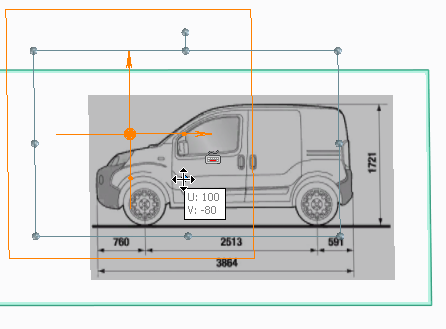

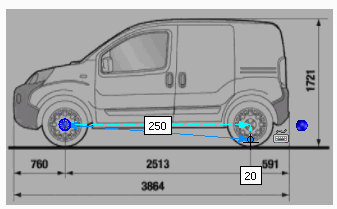
 をクリックして、デカルト座標を表示します。
をクリックして、デカルト座標を表示します。
 をクリックして、極座標を表示します。
をクリックして、極座標を表示します。
 をクリックして操作を終了します。
をクリックして操作を終了します。 「イメージを配置」をクリックします。「ワークプレーンイメージを配置」ダイアログボックスが開きます。
「イメージを配置」をクリックします。「ワークプレーンイメージを配置」ダイアログボックスが開きます。 をクリックして操作を終了します。
をクリックして操作を終了します。